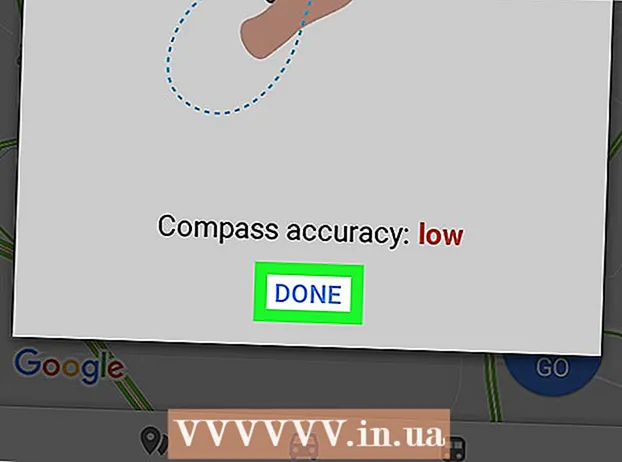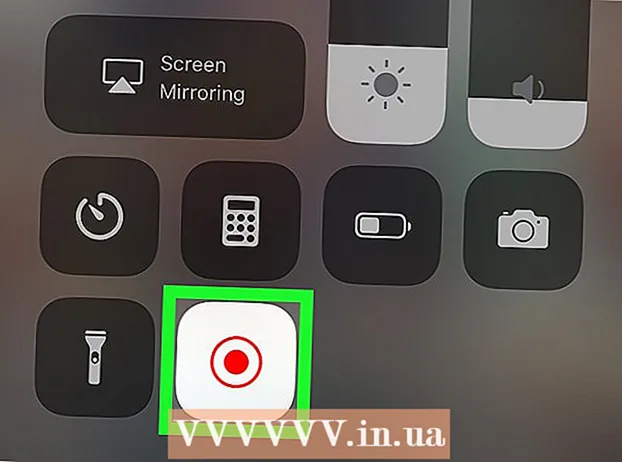Autor:
Bobbie Johnson
Data De Criação:
7 Abril 2021
Data De Atualização:
26 Junho 2024
![MELHORES PRINTS DE UBER E IFOOD [+10]](https://i.ytimg.com/vi/heZgVz0ftgE/hqdefault.jpg)
Contente
O aplicativo Uber e o site Uber Riders oferecem a capacidade de visualizar e analisar seu histórico de viagens. Neles, você pode ver todas as viagens que você fez, uma discriminação por seu custo e os nomes dos motoristas. No histórico de viagens, também é possível iniciar o processo de devolução do item deixado no carro e enviar recibo de pagamento por e-mail.
Passos
Método 1 de 2: por meio do aplicativo Uber
 1 Inicie o aplicativo Uber. Seu ícone pode ser encontrado na tela inicial ou na gaveta do aplicativo.
1 Inicie o aplicativo Uber. Seu ícone pode ser encontrado na tela inicial ou na gaveta do aplicativo.  2 Clique no ícone Menu. Ele está localizado no canto superior esquerdo da tela.
2 Clique no ícone Menu. Ele está localizado no canto superior esquerdo da tela.  3Clique em "Suas viagens"
3Clique em "Suas viagens"  4 Selecione uma viagem para ver os detalhes. O mapa da viagem, data, hora, custo, nome do motorista e marca do carro, pontos de início e fim da viagem, bem como a classificação da viagem serão abertos.
4 Selecione uma viagem para ver os detalhes. O mapa da viagem, data, hora, custo, nome do motorista e marca do carro, pontos de início e fim da viagem, bem como a classificação da viagem serão abertos.  5 Para ver a divisão por custo, selecione a seção "Recibo". Você verá a tarifa dos serviços, bem como as diversas taxas que custarão sua viagem. O valor retirado de sua conta será exibido na parte inferior da página.
5 Para ver a divisão por custo, selecione a seção "Recibo". Você verá a tarifa dos serviços, bem como as diversas taxas que custarão sua viagem. O valor retirado de sua conta será exibido na parte inferior da página.  6 Para resolver qualquer problema, selecione a guia "Ajuda". Esta seção lista vários problemas que você pode encontrar durante a viagem. Para resolver o problema, escolha a opção que funciona melhor para você.
6 Para resolver qualquer problema, selecione a guia "Ajuda". Esta seção lista vários problemas que você pode encontrar durante a viagem. Para resolver o problema, escolha a opção que funciona melhor para você.
Método 2 de 2: por meio do site do Uber
 1 Abra um navegador em seu computador.
1 Abra um navegador em seu computador.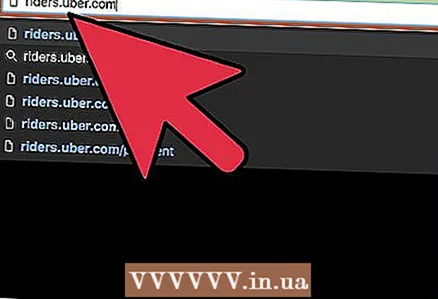 2 Acesse o site da Uber Riders. Na barra de endereço do seu navegador, digite riders.uber.com.
2 Acesse o site da Uber Riders. Na barra de endereço do seu navegador, digite riders.uber.com.  3 Faça login em sua conta do Uber.
3 Faça login em sua conta do Uber. 4 Vá para Minhas viagens. Você verá uma lista de viagens realizadas, ordenadas por data, com nome do motorista, custo, marca do carro, origem e destino e forma de pagamento.
4 Vá para Minhas viagens. Você verá uma lista de viagens realizadas, ordenadas por data, com nome do motorista, custo, marca do carro, origem e destino e forma de pagamento. 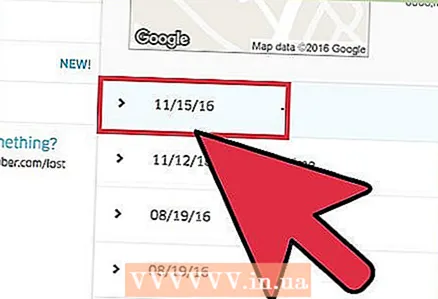 5 Clique no passeio para ver os detalhes. Um mapa será aberto, assim como o horário da viagem.
5 Clique no passeio para ver os detalhes. Um mapa será aberto, assim como o horário da viagem.  6 Clique no botão "Detalhes". Haverá um detalhamento do custo e um mapa completo da viagem. Você também pode avaliar o motorista nesta página.
6 Clique no botão "Detalhes". Haverá um detalhamento do custo e um mapa completo da viagem. Você também pode avaliar o motorista nesta página.  7 Para receber novamente o cheque, clique em "Reenviar". Um cheque será enviado para seu e-mail.
7 Para receber novamente o cheque, clique em "Reenviar". Um cheque será enviado para seu e-mail.  8 Se você quiser tentar devolver algo deixado no carro, vá para a seção "Ajuda". Na subseção “Problemas de viagem e reembolsos” na parte inferior da página, encontre “Deixei meu item com o Uber” e selecione uma das duas opções: “Entre em contato com o motorista sobre um item perdido” ou “Entre em contato com a Uber sobre um item perdido item". Você pode tentar recuperar seu item, embora o Uber não seja responsável por devolver itens perdidos.
8 Se você quiser tentar devolver algo deixado no carro, vá para a seção "Ajuda". Na subseção “Problemas de viagem e reembolsos” na parte inferior da página, encontre “Deixei meu item com o Uber” e selecione uma das duas opções: “Entre em contato com o motorista sobre um item perdido” ou “Entre em contato com a Uber sobre um item perdido item". Você pode tentar recuperar seu item, embora o Uber não seja responsável por devolver itens perdidos.